
Hướng dẫn, thủ thuật về iPhone - iOS
Bạn đã từng nghe về iCloud, vậy còn iCloud ẩn là gì? Làm sao để kiểm tra iPhone hay iPad của bạn có dính iCloud ẩn không? Bài viết này sẽ hướng dẫn bạn cách kiểm tra iCloud ẩn trên thiết bị cực đơn giản.
1. iCloud ẩn là gì?
![]()
iCloud ẩn là một iCloud vẫn tồn tại khóa kích hoạt (Activation Lock) trên máy chủ của Apple dù đã đăng xuất ra khỏi thiết bị. Về căn bản, iCloud ẩn nghĩa là máy đã được đăng nhập iCloud nhưng không hiện bên trong phần Cài đặt.
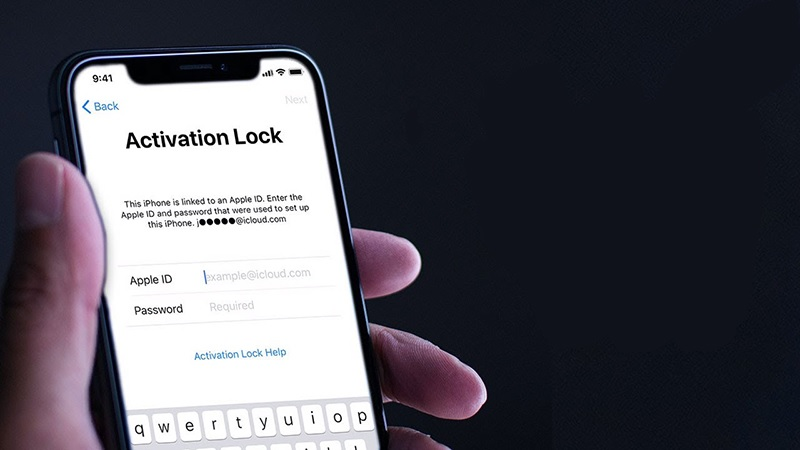
iCloud ẩn là một iCloud vẫn tồn tại khóa kích hoạt (Activation Lock)
2. Tại sao cần phải kiểm tra iCloud ẩn
Kiểm tra iCloud ẩn sẽ giúp người dùng biết được tài khoản iCloud của chủ cũ đã đăng xuất ra chưa.
Tránh bị mua nhầm thiết bị có iCloud ẩn, khi có iCloud ẩn sẽ không thể sử dụng hết tính năng của iCloud.
Máy iCloud ẩn có thể bị khoá bất kỳ lúc nào thông qua Find My.
Khi cập nhật phần mềm hay cập nhật cài đặt gốc sẽ làm iPhone, iPad có iCloud ẩn bị kẹt ở màn hình kích hoạt, biến thành iPhone dính iCloud.
-800x200.jpg)
Máy iCloud ẩn có thể bị khoá bất kỳ lúc nào thông qua Find My.
3. 4 cách kiểm tra iCloud ẩn đơn giản
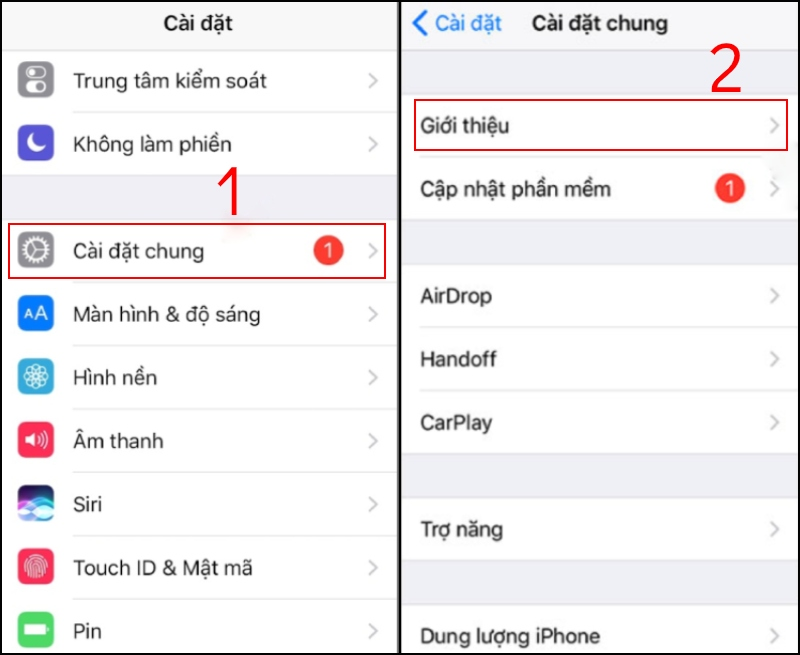
- Cách tìm IMEI trước khi kiểm tra iCloud
Bước 1: Vào Cài đặt > Cài đặt chung > Giới thiệu.
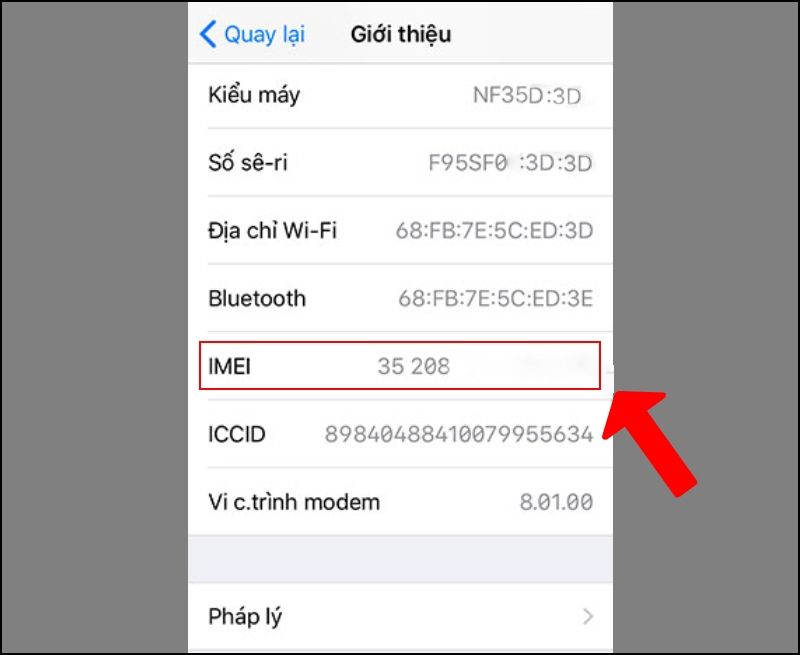
Vào Cài đặt chung rồi chọn Giới thiệu để xem IMEI iPhone
Bước 2: Lướt đến phần IMEI để xem IMEI trên điện thoại.
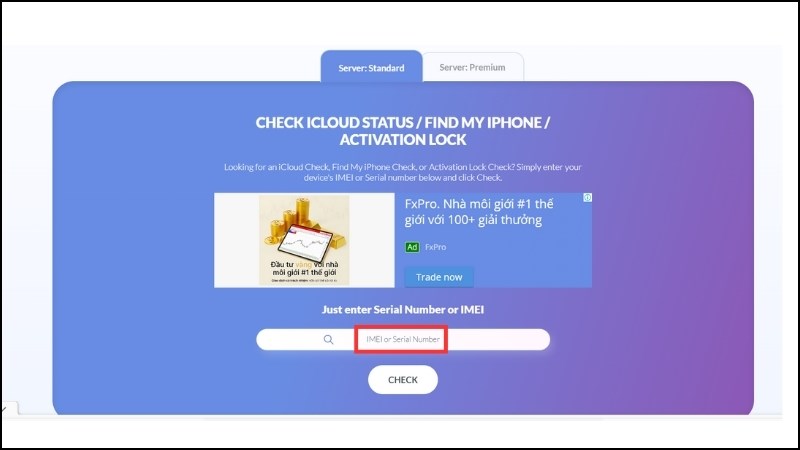
Kiểm tra IMEI trên iPhone
Ngoài ra, bạn có thể gõ *#06# trong Điện thoại > Bấm gọi để xem IMEI.
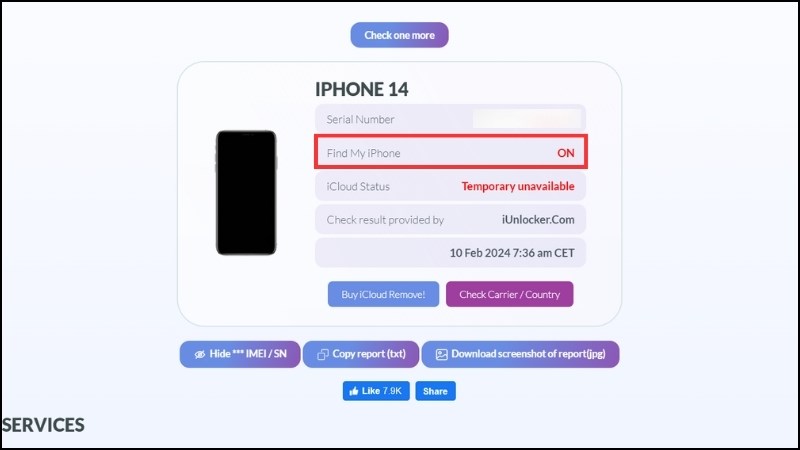
Bấm *#06# trong Điện thoại.
- Kiểm tra iCloud ẩn thông qua SICKW
Bước 1: Vào trang SICKW TẠI ĐÂY > Chọn FREE - iCLOUD ON/OFF > Nhập IMEI của iPhone > Bấm nút hồng để kiểm tra.

Chọn FREE - iCLOUD ON/OFF để kiểm tra iCloud miễn phí
Bước 2: Xem ở phần Find My iPhone, nếu hiện ON nghĩa là iPhone đã có tài khoản iCloud bên trong, nếu OFF nghĩa là chưa có iCloud.
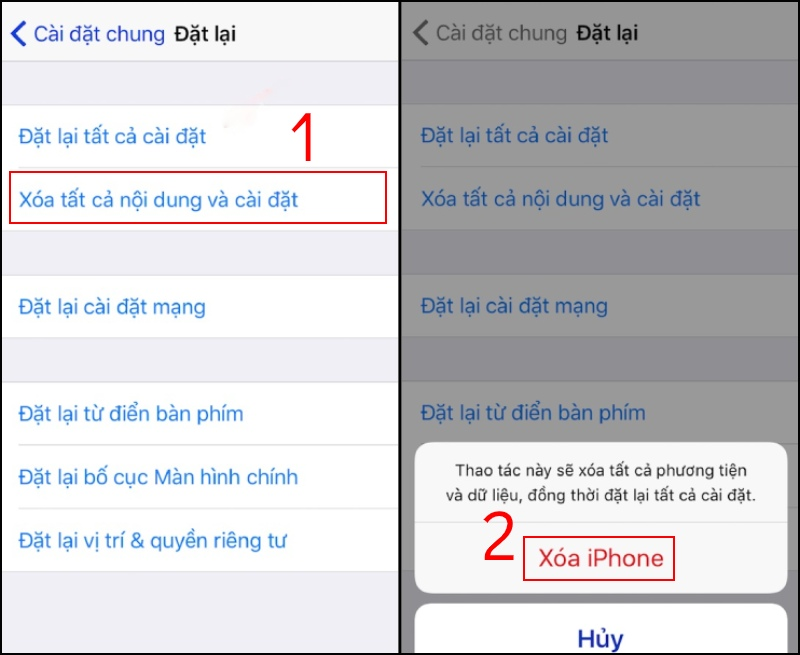
ON nghĩa là có iCloud bên trong, OFF nghĩa là chưa nhập iCloud
- Kiểm tra iCloud ẩn thông qua iUnlocker
Bước 1: Bạn truy cập vào trang Kiểm tra iCloud cho thiết bị Apple TẠI ĐÂY > Nhập vào IMEI thiết bị của bạn > Chọn Check.

Nhập vào IMEI điện thoại để kiểm tra trang thái iCloud và Tìm thiết bị
Bước 2: Nếu tại dòng Find My iPhone (Tìm điện thoại) thể hiện trạng thái Bật (On) thì thiết bị của bạn đang bị dính iCloud ẩn và ngược lại.
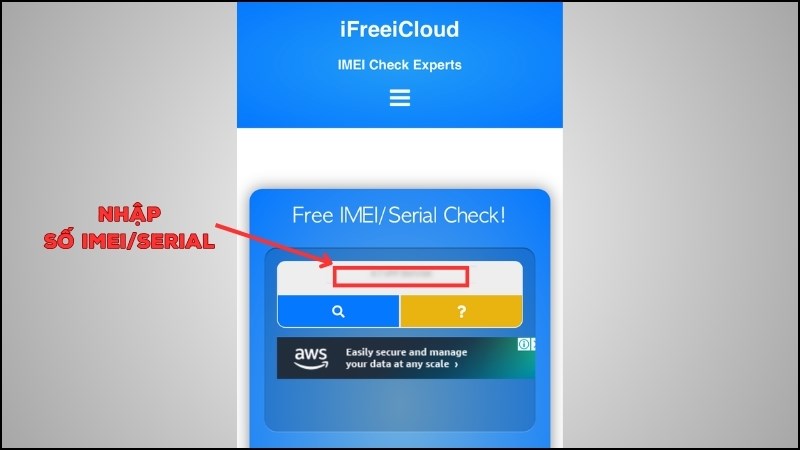
Tìm điện thoại ở trạng thái On (Bật) thì thiết bị của bạn bị dính iCloud ẩn
Kiểm tra iCloud ẩn thông qua 3uTools
Bước 1: Cài đặt phần mềm iTunes và công cụ 3uTools lên máy tính của mình.
Bước 2: Bây giờ bạn kết nối thiết bị cần kiểm tra với máy tính qua cáp kết nối, chọn Tin cậy trên màn hình iPhone trong lần đầu sử dụng 3uTools > Xem ở phần iCloud nếu hiện On là có iCloud trong máy, Off nghĩa là không có iCloud trong máy.
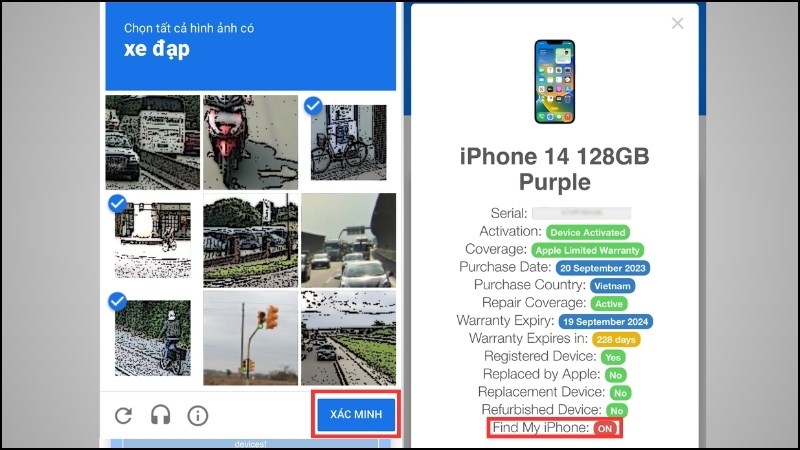
Kiểm tra iCloud ẩn thông qua 3uTools
Kiểm tra iCloud ẩn bằng cách restore
Bước 1: Bạn vào Cài đặt trên thiết bị của mình > Chọn Cài đặt chung > Chọn Đặt lại.
Chọn Đặt lại trong Cài đặt chung
Bước 2: Tiếp theo, chọn vào Xóa tất cả nội dung và cài đặt > Chọn Xóa iPhone.
Reset iPhone của bạn
Nếu thiết bị dính iCloud ẩn, khi khởi động lại sẽ xuất hiện màn hình chờ kích hoạt cho tới khi bạn nhập vào iCloud cũ.
Thiết bị dính iCloud ẩn khi khởi động lại sẽ xuất hiện màn hình chờ kích hoạt
Kiểm tra iCloud bằng iFreeiCloud
Bước 1: Đầu tiên, bạn cần truy cập trang web iFreeiCloud TẠI ĐÂY > Nhập số IMEI hoặc số Serial của điện thoại bạn vào.
Nhập số IMEI hoặc số seri vào ô
Bước 2: Tiếp tục thực hiện xác thực “Tôi không phải là người máy” (I'm not a robot) và chỉ cần chờ trong giây lát. Các thông tin về chiếc iPhone của bạn sẽ được hiển thị, bạn chỉ cần xem mục Find My Phone, nếu đang ở trạng thái Bật (ON) thì thiết bị của bạn đang bị dính iCloud ẩn và ngược lại.
Tìm mục FIND MY PHONE để xem điện thoại của bạn đang có iCloud ẩn hay không
SĂN NGAY MÃ GIẢM SỐC TGDĐ TẠI ĐÂY!!
Một số mẫu iPad đang kinh doanh tại Thế Giới Di Động:4. Một số gợi ý khi bắt gặp iPhone, iPad dính iCloud ẩn
Tham khảo một số gợi ý khi gặp thiết bị dính iCloud ẩn:
- Liên hệ với người bán, chủ cũ để xin xoá tài khoản iCloud.
- Đổi sang iPhone khác nếu người bán không thể mở iCloud
- Dùng một số cách để mở khoá iCloud, có thể thông qua dịch vụ bên ngoài để mở khoá tạm thời.
Mở khoá bằng cách thay IC
Vừa rồi, mình đã thông tin đến bạn về iPhone dính iCloud. Cám ơn bạn đã theo dõi bài viết! Hẹn gặp lại bạn ở các bài viết sau!
Link nội dung: https://thietkethicongnoithat.edu.vn/cach-xem-id-apple-a49266.html